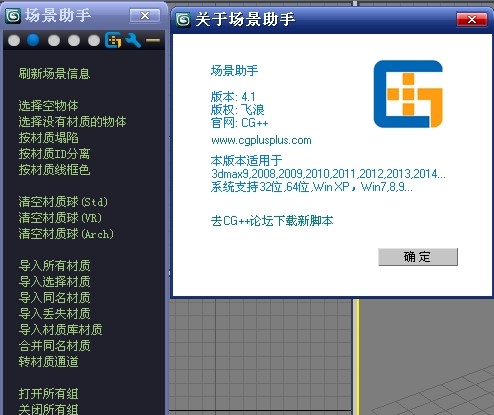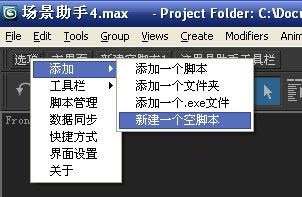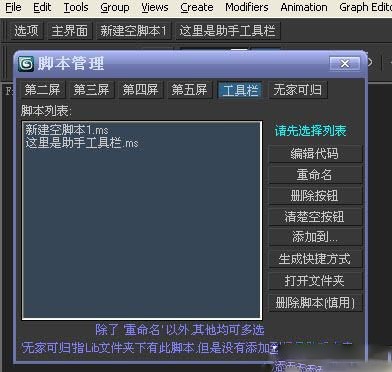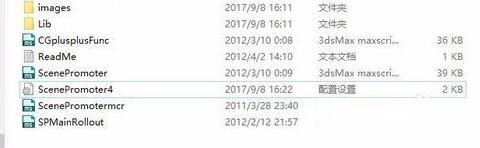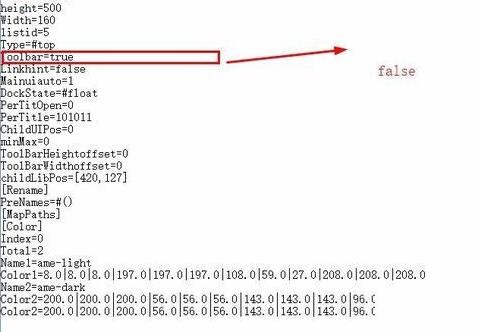场景助手(3dmax场景助手)是一款专门给3ds MAX三维动画渲染和制作软件开发的专用场景插件,场景助手(3dmax场景助手)里面包括了很多MAX日常比较实用的工具,拥有很多3dmax场景相关的辅助功能,可以帮助用户对max中的大型场景进行管理、编辑,材质的整理,场景VRayMtl修改等功能,适用众多版本,体积小巧,功能强大,使用简单,帮用户快速制作大量高质量的场景,另外3Dmax场景助手4.1与场景助手3.0可以并存,支持同时使用!
基本介绍:
3dMax或3D Studio Max,3ds MAX是Discreet(后来由Autodesk合并)开发的基于PC的3D动画渲染和制作软件;广泛用于广告,电影和电视,工业设计,建筑设计,三维动画,多媒体制作,游戏,辅助教学和工程可视化。
该软件具有性价比高,用户多,通讯方便,操作简单的优点。
在Windows NT出现之前,工业级CG生产由SGI图形工作站垄断, 3D Studio Max Windows NT组合的出现突然降低了CG生产的门槛。 首先开始在计算机游戏的动画制作中使用,然后进一步发展。 参与制作电影特效,例如X战警II,最后的骑士等。
在Discreet 3Ds max 7之后,它正式更名为Autodesk 3ds Max。
使用场景:
3dmax场景助手为.mse格式,可以在3DMAX工具面板下的MAXSCript内部操作中打开。
适用范围
3dmax场景助手适用于32位和64位版本的3dmax9、2009、2010、2011、2012、2013和2014。
界面说明:
场景助手(3dmax场景助手)使用介绍图2
1.主界面有五个屏幕(即可以显示五列按钮),浅蓝色按钮可以运行。刷新场景后,将对材质进行动态分类并按类别列出。单击一个类别(例如VRayMtl)仅导入该类别的材料。
场景助手(3dmax场景助手)使用介绍图3
2.添加了一个辅助工具栏,当然您不需要显示它。 这主要是方便您一次访问要使用的脚本,而无需打开助手界面,是否更方便?您可以添加exe快捷方式,也可以直接创建一个新的空脚本并将其显示在工具栏上。
场景助手(3dmax场景助手)使用介绍图4
3.右键单击工具栏上的按钮,您可以编辑代码,重命名,删除它,还可以直接生成快捷方式并在自定义中调用它。
场景助手(3dmax场景助手)使用介绍图5
4.提供脚本管理,以使场景助手保持秩序。
常见问题:
问:3dmax场景助手无法使用怎么办?
如果3dmax场景助手不可用,则可以尝试以下方法解决它。
1.首先,我们打开目录C:Program FilesAutodesk3ds Max 2014scripts,然后在目录中找到ScenePromoter4文件。
场景助手(3dmax场景助手)使用介绍图6
2.选择文件,然后右键单击以在记事本中打开它。 打开后,将Too1bar = true更改为Too1bar = false,然后将其保存。
场景助手(3dmax场景助手)使用介绍图7
3.完成上述操作后,我们可以重新打开3dmax场景助手,并且可以正常使用。
更新日志:
1、如果你第一次用场景助手,下面那个4.0的视频,虽然普通话不标准,也能听;场景助手4.1的界面重写了,但是跟4.0变化不大,某些功能可能换位置了。
2、默认打开Max主界面会自动启动,在选项-界面设置里面取消勾选[ 主界面随Max自动启动 ] 即可关掉;Vray代理管理器在4.0就升级了,只是没告知大家,支持多选了,增加了一些功能。
3、3.0版本的 [ 按元素分离 ] 在 [ 超级分离 ] 里面;[ 整理丢失贴图 ] 可以导出丢失信息。
4、界面设置作了调整,可以调各种颜色,一看就明白,记得保存你调的方案;导航栏右边那杠杠可以把界面收起来,试试就明白。